近年来随着移动网络的普及和技术的不断进步,人们对于手机的需求也变得越来越多样化,而苹果手机作为一款备受热爱者追捧的智能手机品牌,不仅在性能和外观上有着出色的表现,更是在用户体验方面有着独特的优势。其中苹果手机投屏抖音视频的功能更是备受用户关注。投屏功能可以将手机屏幕上的内容无线传输到电视或其他显示设备上,而抖音作为一款热门的短视频平台,更是吸引了大量用户。苹果手机如何实现一边投屏一边玩抖音呢?接下来我们将为您详细介绍苹果手机投屏抖音视频的方法。
苹果手机投屏抖音视频的方法
1.点击设置在苹果手机中,点击并打开设置。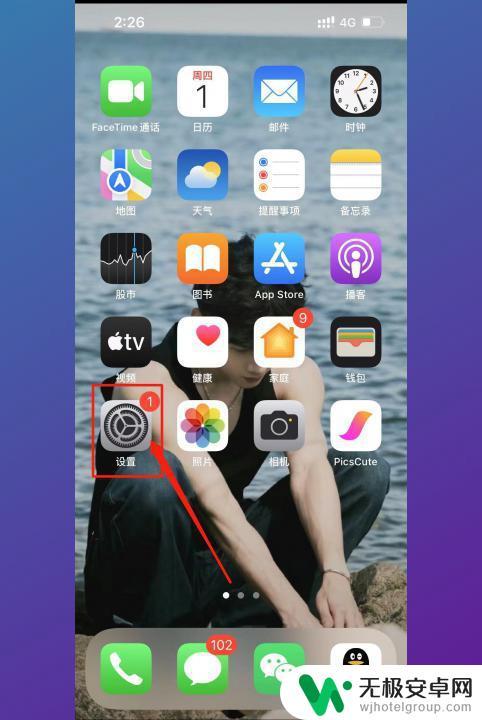
2.点击通用在设置页面中,点击通用。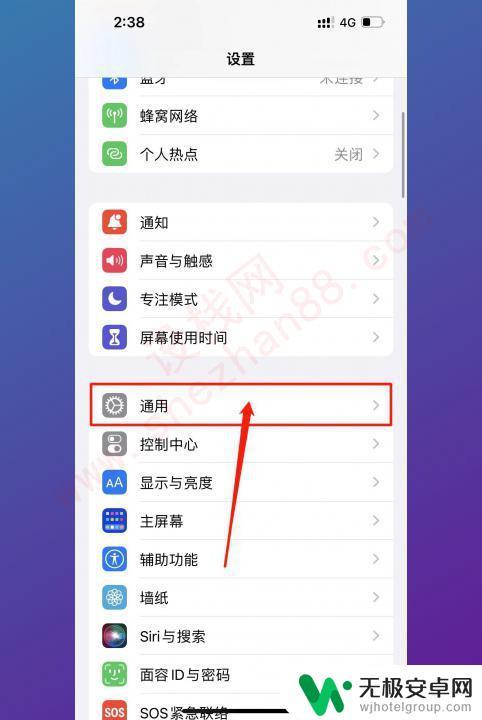
3.点击隔空播放及接力在通用页面中,点击隔空播放及接力。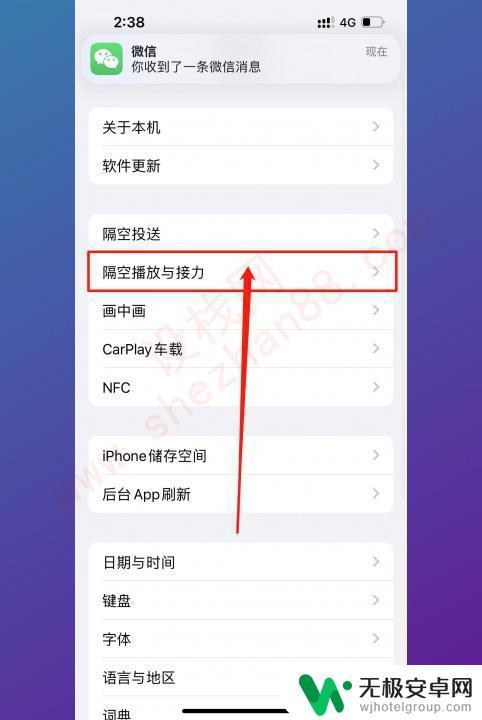
4.点击自动在自动隔空播放至电视选项中,点击自动。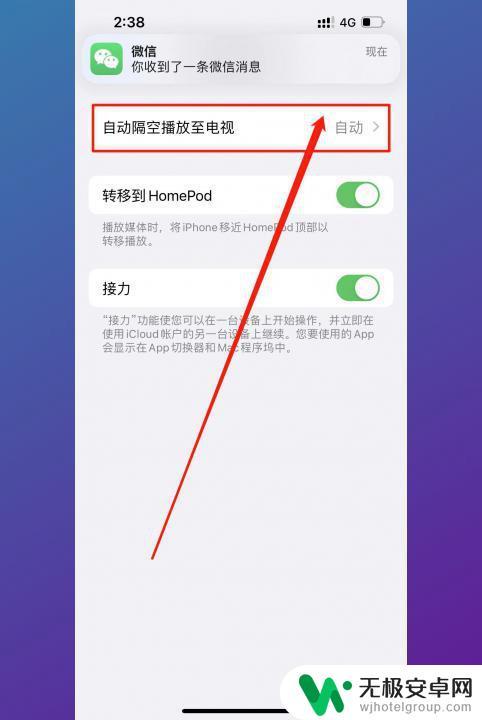
5.打开抖音打开抖音并调整到想要投放的视频。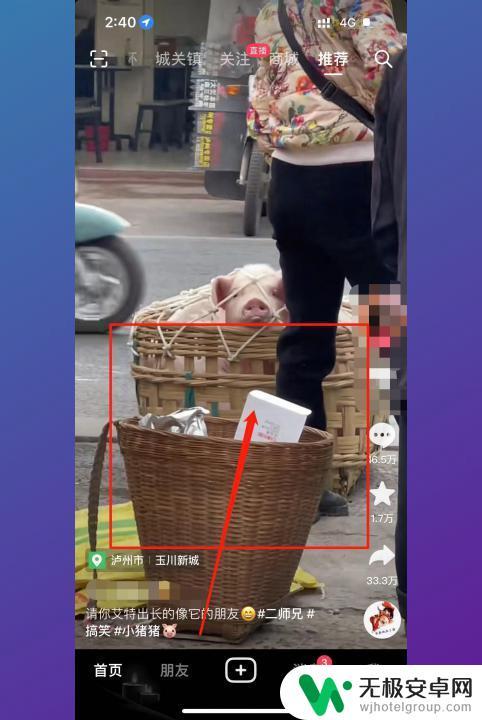
6.打开屏幕镜像下拉界面,点击并打开屏幕镜像即可。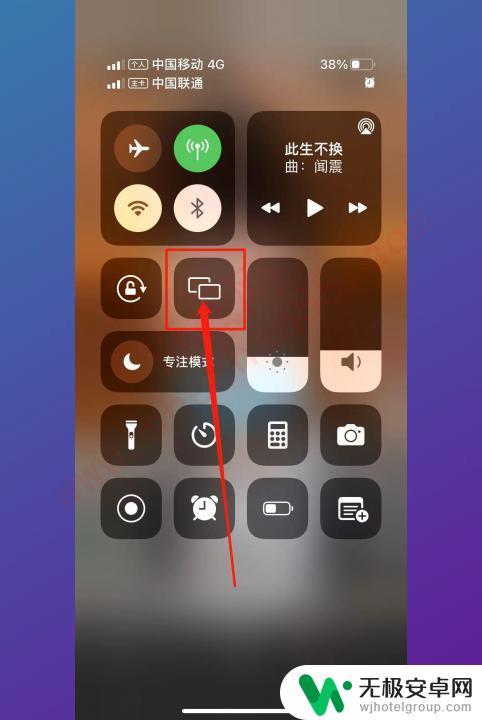
以上是苹果手机同时投屏和玩抖音的方法,请根据这些方法解决出现这种现象的情况,希望对大家有所帮助。









